Centro de ayuda
Funcionalidades principales
1. Accede a la plataforma: Entra en nuestra plataforma de videoperitación con tus credenciales de usuario.
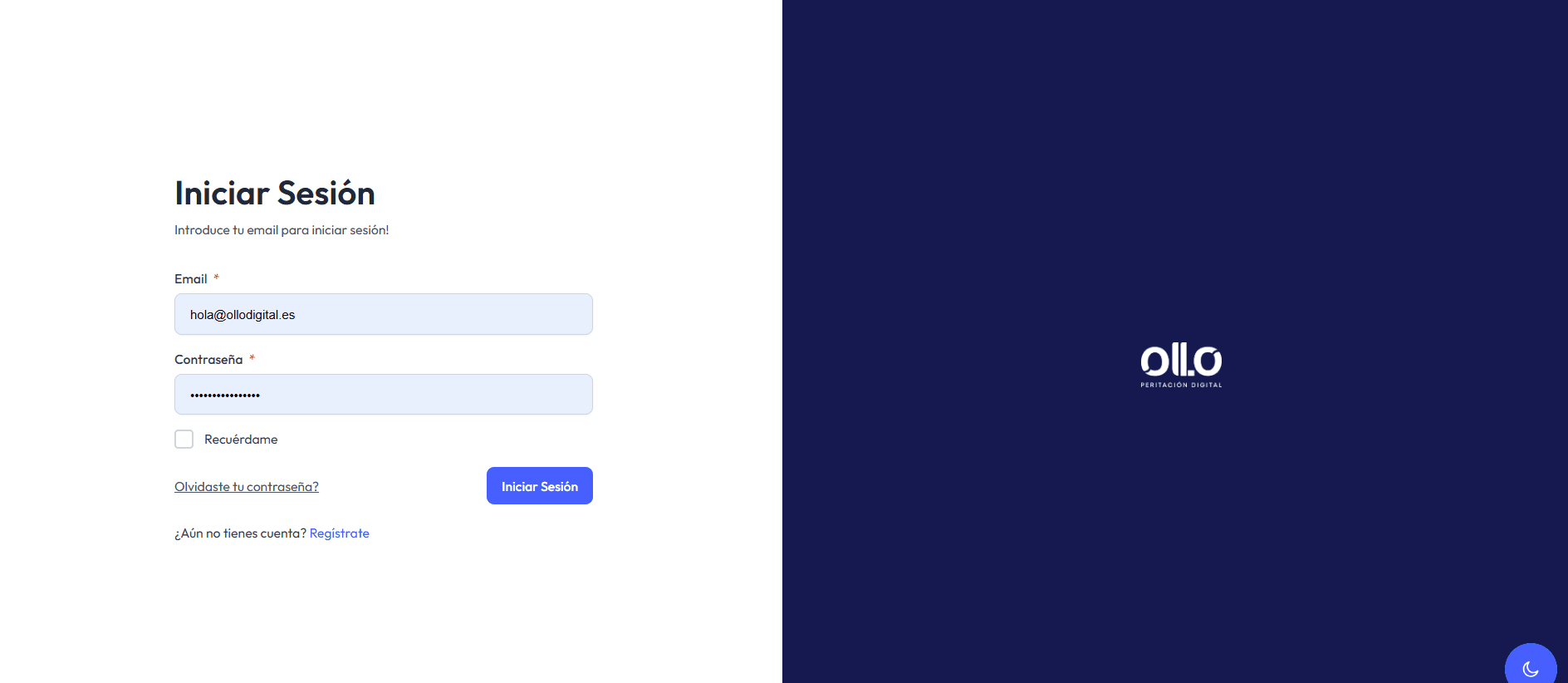
3. Introduce los datos del asegurado: Se abrirá una pantalla en la que deberás completar algunos datos básicos del asegurado. Una vez rellenados, pulsa en Crear Expediente.
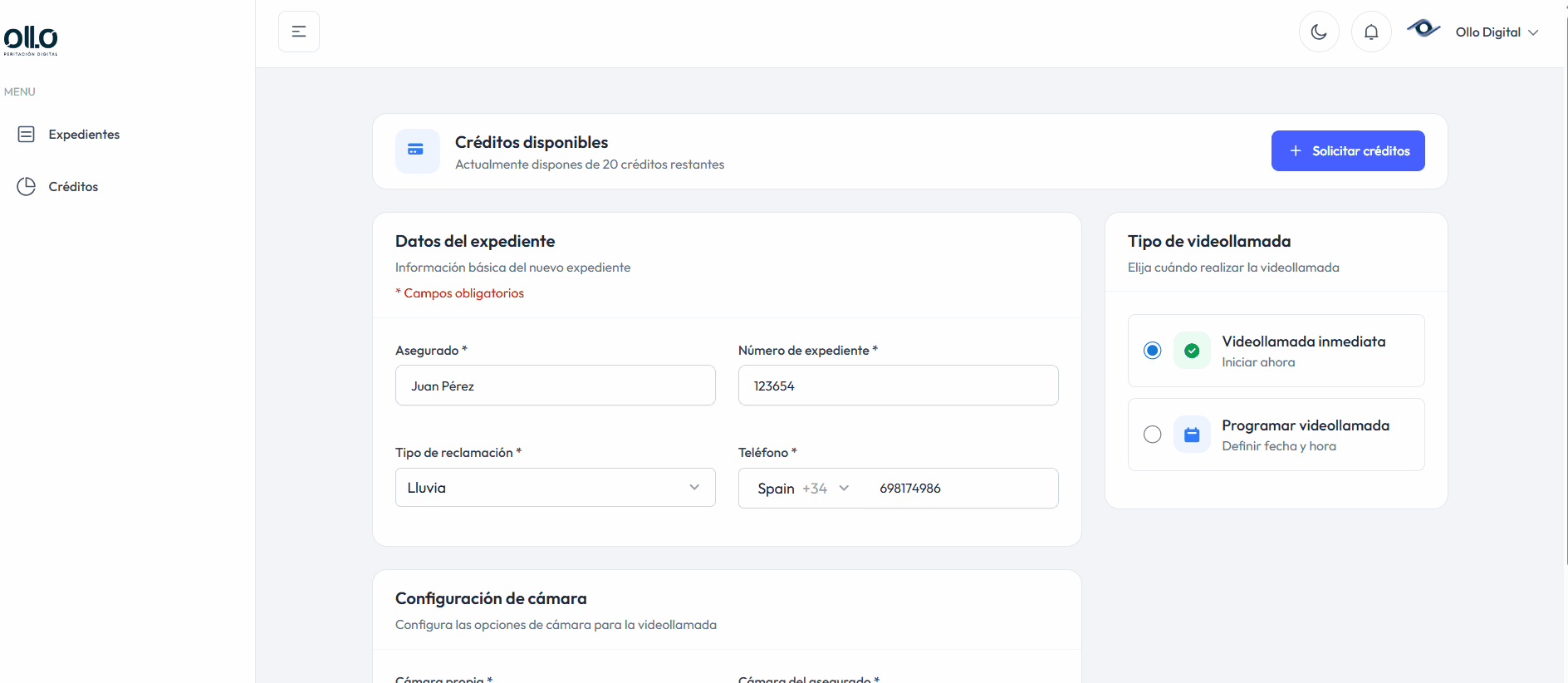
- A la izquierda de la pantalla verás el vídeo que está transmitiendo el asegurado.
- Arriba a la derecha encontrarás el ícono de una cámara de fotos.
- Haz clic en él para tomar imágenes del vídeo en tiempo real.
- Las imágenes se guardarán automáticamente en el expediente correspondiente, donde podrás revisarlas, editarlas, añadir anotaciones y eliminar aquellas que no sean útiles.
Somos conscientes de la importancia de mantener un registro detallado de cada trabajo realizado. En Ollo, todas tus videoperitaciones quedan archivadas para que puedas acceder a ellas en cualquier momento que lo necesites. Aquí te explicamos cómo hacerlo en unos simples pasos:
En la página principal, en la parte izquierda de la pantalla, encontrarás una sección denominada "Videoperitaciones". Haz clic en ella y luego selecciona "Videoperitaciones anteriores".
Se abrirá una nueva página donde verás un listado completo de todas las videoperitaciones que has realizado anteriormente. Puedes desplazarte por la lista para encontrar el registro específico que estás buscando o utilizar el buscador para encontrarlo por nombre.
Una vez localices la videoperitación deseada, haz clic en el botón "Ver" que se encuentra a la derecha de la pantalla. Esto te permitirá acceder al registro completo y ver todos los detalles capturados durante la videoperitación.
*Colocar GIF.
¡Listo! Con estos sencillos pasos, tendrás acceso rápido y fácil a todas tus videoperitaciones.
Cuando te encuentres dentro del registro de videoperitación, tendrás la opción de realizar diversas acciones accediendo a la pestaña "Acciones", ubicada en la parte derecha de la pantalla, junto a los detalles de la videoperitación.
AÑADIR COMENTARIO
Selecciona esta opción para abrir un cuadro de texto en la parte inferior de la página, donde podrás añadir los comentarios que consideres necesarios.
ENVIAR UNA COMUNICACIÓN
Con esta opción, podrás enviar mensajes vía SMS al asegurado para informar sobre los avances de la videoperitación, solicitar información adicional o coordinar una nueva sesión. Todos los mensajes enviados quedan registrados en el informe y muestran el detalle de confirmación de lectura.
GENERAR INFORME SIMPLE
Al hacer clic en esta opción, se generará automáticamente un archivo PDF que incluirá todos los detalles del expediente, incluyendo las imágenes. Podrás descargar este archivo, guardarlo o enviarlo a quien lo necesite.
ENVIAR INFORME AL CLIENTE
Utiliza esta opción para enviar al asegurado el archivo PDF del expediente por correo electrónico. Solo necesitas seleccionar esta opción, ingresar el correo electrónico y hacer clic en "Enviar informe". El asegurado recibirá el informe de manera inmediata.
RELANZAR VIDEOPERITACIÓN
En caso de que las imágenes registradas durante la videoperitación no sean suficientes y se requiera una nueva evaluación visual, puedes relanzar la videoperitación dentro del mismo expediente para agregar información complementaria. Simplemente accede a la pestaña "Acciones", luego selecciona "Relanzar videoperitación", y esto enviará un nuevo mensaje SMS al usuario para que pueda conectarse.
¿Qué necesito para realizar una videoperitación?
Para realizar una videoperitación con Ollo, necesitarás los siguientes elementos:
Dispositivo con conexión estable a internet: Ya sea un ordenador, una tableta o un teléfono móvil.
Cámara y micrófono: Tu dispositivo debe estar equipado con una cámara y un micrófono funcionales para poder capturar imágenes y sonido durante la videoperitación.
Navegador web compatible: Ollo es una plataforma basada en web, por lo que necesitarás un navegador web actualizado y compatible, como Google Chrome, Mozilla Firefox o Safari.
Acceso a la cuenta de Ollo: Asegúrate de tener tus credenciales de inicio de sesión para acceder a tu cuenta de Ollo. Si aún no tienes una cuenta, puedes registrarte en nuestra plataforma.
¿Qué elementos necesita el asegurado?
Para realizar una videoperitación con Ollo, el asegurado necesitará contar con:
Dispositivo móvil con conexión estable a internet: Ya sea una tableta o un teléfono móvil
Cámara y micrófono: El dispositivo debe estar equipado con cámara y micrófono para poder capturar imágenes y sonido durante la videoperitación.
Navegador web compatible
Una vez que tengas estos elementos listos, estarás preparado para realizar videoperitaciones de manera eficiente y efectiva utilizando Ollo. Si necesitas ayuda adicional o tienes alguna pregunta, nuestro equipo de soporte estará encantado de asistirte.
FAQs
Ollo es compatible con cualquier sistema operativo que sea capaz de ejecutar los principales navegadores del mercado como ser Google Chrome, Mozilla Firefox, Safari y Opera.
Nuestra plataforma es compatible con una amplia gama de dispositivos móviles y de escritorio, incluyendo teléfonos inteligentes, tabletas y ordenadores que cuenten con cámara, micrófono y sean capaces de establecer una conexión a Internet estable.
Una vez finalizada la videoperitación, puedes cargar imágenes en el expediente. Simplemente ve a la sección de Acciones, luego selecciona "Añadir imagen" y elige la imagen que deseas cargar desde tu ordenador. Los videos solo se pueden grabar durante la videoperitación. Si necesitas añadir más imágenes o videos después de finalizar la sesión, puedes crear una nueva sesión accediendo a Acciones y seleccionando "Relanzar videoperitación". Todas las imágenes y videos que captures se guardarán en el mismo expediente.
Para asegurar la calidad óptima del video durante la videoperitación, sigue estos pasos:
Asegúrate de que el área de grabación cuente con una buena iluminación.
Verifica que la cámara esté enfocada correctamente en el objeto de interés.
Configura la resolución de video del dispositivo en alta calidad o según las recomendaciones del mismo.
Evita obstrucciones que puedan dificultar la evaluación de detalles importantes.
Si tienes problemas técnicos durante la grabación te recomendamos seguir estos pasos para resolverlos:
Verifica la estabilidad de tu conexión a Internet.
Asegúrate de que tu dispositivo, cámara y micrófono funcionen correctamente. En caso contrario, considera utilizar otro dispositivo.
Si necesitas ayuda adicional, no dudes en ponerte en contacto con nosotros.
En caso de que la comunicación se interrumpa durante la videoperitación, los datos recopilados hasta ese momento se guardarán en el expediente. Tendrás la opción de esperar a que se restablezca la conexión o de finalizar la videoperitación y reanudarla desde el mismo expediente cuando la conexión sea estable nuevamente.
Sabemos que la seguridad es importante, es por eso que nuestros servicios proporcionan encriptación integrada para salvaguardar la confidencialidad, integridad y disponibilidad de tu información. Para más información respecto a nuestros protocolos de seguridad, descarga este documento.
(Agregar documento de seguridad)
Solución de problemas
Si el dispositivo del asegurado no muestra la geolocalización, el sistema no podrá avanzar con la videoperitación. En ese caso, te recomendamos:
Solicita al asegurado que active los permisos de ubicación de su dispositivo.
Verifica la conexión a internet.
Asegúrate de que el software del dispositivo esté actualizado a la versión más reciente del sistema y las aplicaciones.
Reinicia el dispositivo y vuelve a realizar la conexión.
Si el problema persiste, no dudes en ponerte en contacto con nosotros y estaremos encantados de ayudarte.
Si al hacer clic en el enlace enviado para la videoconferencia no obtienes respuesta, te sugerimos:
Solicita al asegurado que verifique la configuración de privacidad del dispositivo y permita la apertura del enlace. En ocasiones, los dispositivos tienen configuraciones que pueden bloquear la apertura automática de enlaces en páginas específicas.
Asegurate que el navegador predeterminado sea compatible.
Verifica la conexión a internet. Las intermitencias en la conexión pueden impedir la correcta apertura del enlace.
El enlace dejará de estar disponible luego de que el perito finalice la videoperitación. Si deseas establecer nuevamente la conexión, puedes enviar un nuevo enlace accediendo al expediente correspondiente. Dentro del expediente, haz clic en el botón "Acciones" y luego selecciona "Relanzar videoperitación". Un nuevo enlace será enviado al asegurado para continuar con el proceso.
Si el navegador presenta un mensaje de error indicando que no se han otorgado permisos, aquí hay posibles soluciones al problema:
Verifica los permisos del navegador. En la configuración de privacidad, verifica que los permisos para la cámara y el micrófono estén habilitados para la plataforma.
Comprueba que las configuraciones de seguridad del navegador permitan el acceso a estos dispositivos.
Actualiza el navegador para evitar problemas de compatibilidad.
Revisa si las extensiones del navegador están interfiriendo con el correcto funcionamiento de la plataforma.
Si el problema persiste, intenta con un navegador diferente.
Información Comercial
En Ollo tenemos planes específicamente diseñados para satisfacer las necesidades de los profesionales de la videoperitación. A continuación, detallamos las opciones disponibles:
REGISTRO GRATIS
¡Oferta de lanzamiento!
Con tu registro obtendrás 10 sesiones gratuitas para probar Ollo sin ataduras y descubrir cómo puedes simplificar tu trabajo.
COMPRA PERSONALIZADA
Adquiere sólo las sesiones que necesites y adapta el uso de la plataforma a tus necesidades laborales.
- 1 a 49 sesiones: 1,20 € por sesión
- 50 a 119 sesiones: 1,00 € por sesión
- 120 sesiones o más: 0,80 € por sesión
PLANES DE SUSCRIPCIÓN
Únete a Ollo con un plan de suscripción mensual y accede a beneficios adicionales.
INDIVIDUAL
Este plan está pensado para peritos autónomos que cuentan con un bajo volumen de peritaciones. Este plan incluye:
25 sesiones mensuales a un precio de 1,00 € por sesión.
Posibilidad de adquirir los módulos de Catastro, Transcripción e Informes.
Soporte técnico vía email y chat en plataforma.
EQUIPOS PEQUEÑOS
El plan ideal para empresas pequeñas y medianas que requieren herramientas más sofisticadas y un soporte más robusto para sus operaciones diarias de videoperitación. Este plan incluye:
100 sesiones mensuales a un precio de 0,85 € por sesión.
Módulo de Catastro gratuito y la posibilidad de acceder a los módulos de Transcripción e Informes.
Soporte técnico vía email y chat en plataforma.
GRAN EMPRESA
Esta es nuestra opción más completa, diseñada para grandes empresas y peritos con necesidades críticas de videoperitación. Aseguramos que puedas operar sin limitaciones y con el máximo nivel de soporte y funcionalidad disponible. Este plan incluye:
200 sesiones mensuales a un precio de 0,75 € por sesión.
Acceso completo a nuestra plataforma de videoperitación incluyendo módulos de Catastro, Transcripción e Informes.
Soporte técnico prioritario vía email, chat en plataforma y WhatsApp.

